Quản lý nhiều VPS cùng lúc cực nhanh với Remote Desktop Manager – VPS Chính hãng
Làm sao quản lý hàng trăm VPS cùng lúc mà không cần phải login từng cái, làm sao điều khiển và quản lý nhiều VPS trên cùng một cửa sổ? Đây là nhu cầu của nhiều khách hàng sử dụng VPS với số lượng lớn. Dưới đây chính là giải pháp giúp bạn quản lý VPS số lượng lớn:
Tóm tắt cách quản lý nhiều VPS như sau:
Đầu tiên các bạn tải và cài đặt phần mềm Remote Desktop Connection Manager, sau đó tạo Nhóm VPS trên phần mềm này, ở trên các nhóm vừa tạo bạn có thể thêm VPS với số lượng bất kỳ bằng cách click chuột phải vào nhóm, chọn Add Server. Điền IP, Username và Password của VPS vào cửa sổ mới hiện lên để login VPS và lưu nó lại. Tương tự với các VPS khác sẽ được thêm vào Nhóm và được quản lý trên một cửa sổ rất tiện lợi.
Hướng dẫn chi tiết cách Quản lý nhiều VPS trên cùng một cửa sổ
Bước 1. Tải phần mềm Remote Desktop Connection Manager. Tải tại đây: Link down Remote Desktop Connection Manager từ Microsoft. (mật khẩu giải nén: vpschinhhang). Cài đặt phần mềm này bình thường sau đó khởi động phần mềm lên.
Bước 2. Thêm nhóm VPS để quản lý. Khởi động phần mềm Remote Desktop Connection Manager đã cài, và nhấn vào File, chọn New hoặc nhấn Ctr+N, đặt tên và chọn chỗ lưu để tạo một Nhóm VPS. Việc tạo nhóm VPS giúp bạn quản lý nhiều VPS theo tính chất công việc khác nhau, ví dụ nhiều VPS cùng bot view mình cho vào một nhóm, hoặc nhiều VPS mua tại VPSchinhhang mình cho vào một nhóm chẳng hạn, mỗi người có một cách phân loại để dễ dàng quản lý VPS theo phong cách cá nhân. Bước này dễ lắm, nếu chưa rõ bạn xem hình nhé:
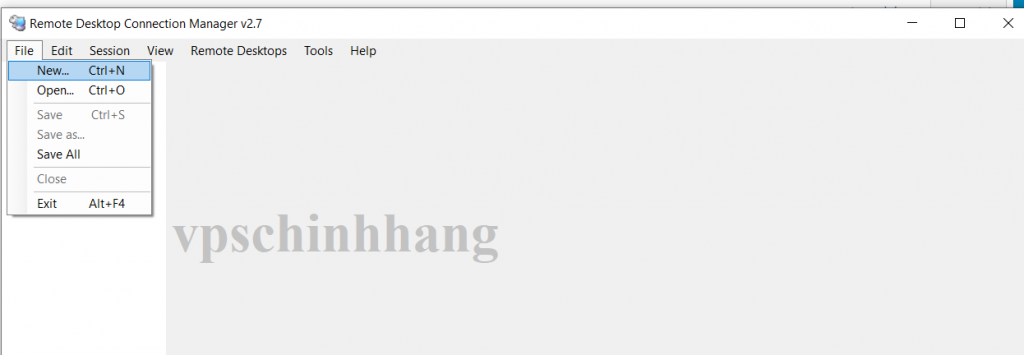
Như vậy bạn đã tạo được một nhóm quản lý nhiều VPS cùng một điểm chung gì đó.
Bước 3. Thêm các VPS vào nhóm đã tạo. Việc này khá đơn giản như sau: click chuột phải vào nhóm bạn muốn thêm VPS vào, chọn Add Server để thêm VPS nha, hình minh họa sau:
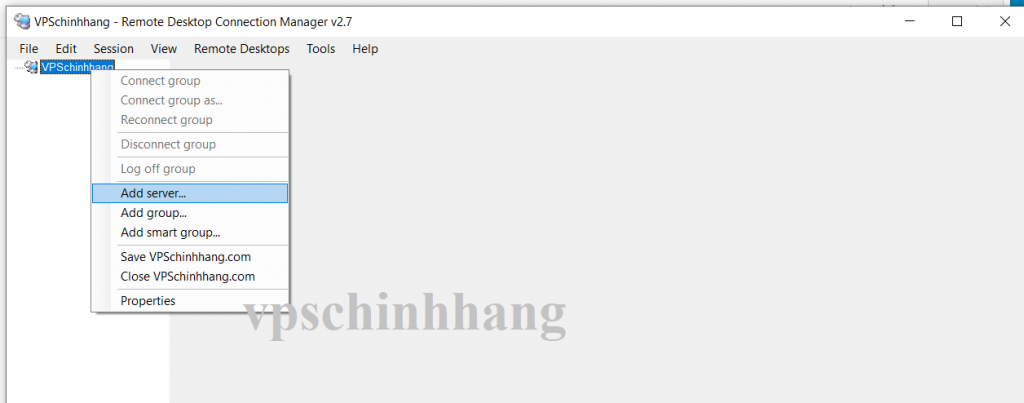
Bảng cửa sổ tiếp theo hiện lên có khá nhiều mục nhưng bạn chỉ cần quan tâm một số mục sau nha.
- Server name: Để bạn điền IP VPS vào.
- Display Name: Để bạn đặt tên hiển thị trên màn hình quản lý VPS, đặt gì tùy ý hoặc để theo IP nó đã tự chọn nhé, ở đây mình đặt VPS 1 cho nó vui thôi.
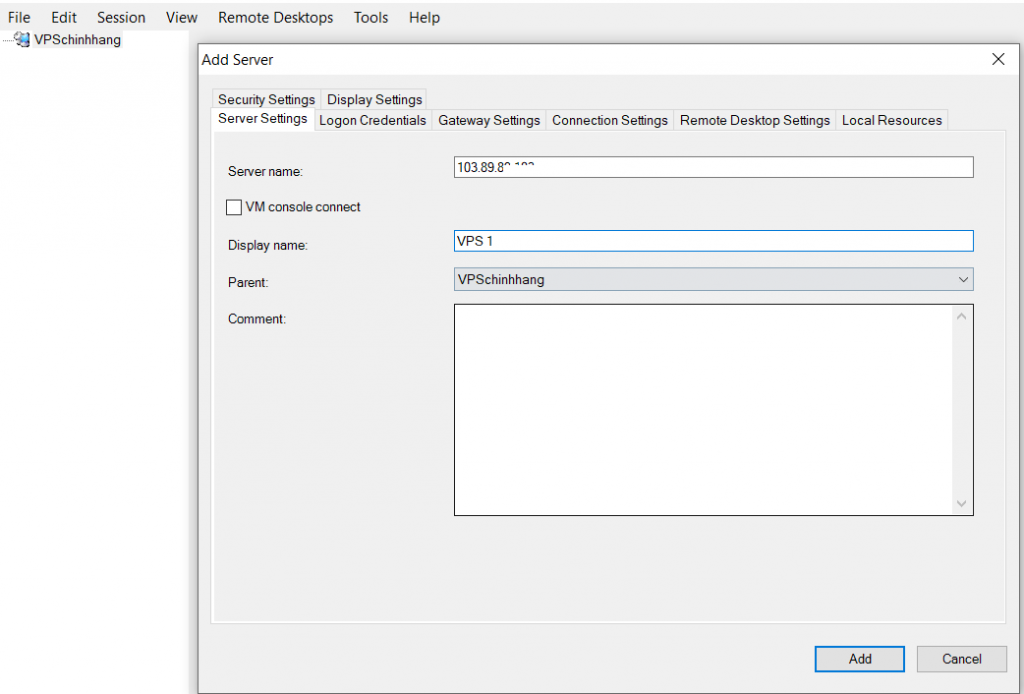
Xong rồi thì bạn cuyển sang Tab có tên Logon Credentials và điền tiếp một hai thông tin như sau:
- Bỏ tích ở dòng: Inherit from parent
- Ô Username điền: Administrator (nếu VPS của bạn có Username khác thì điền vào đây nhé). Thông thường Administrator là quyền quản trị cao nhất của VPS Windows.
- Ô Domain: Bạn điền IP VPS vào đây nhé
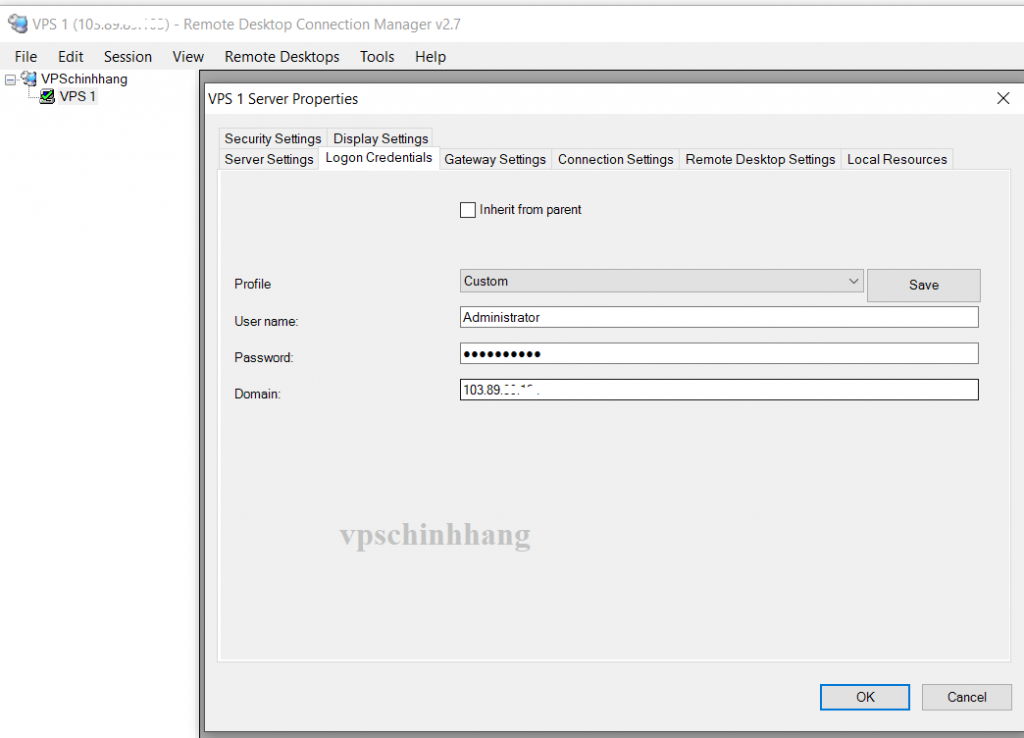
Đến bước này bạn nhấn OK là có thể thêm VPS vào nhóm và kết nối được rồi, nhưng nếu bạn muốn điều chỉnh một số thứ khác như độ phân giải màn hình khi remote hoặc vài thứ khác thì có thể tham khảo các Tab bên cạnh nhé.
Bước 4. Remote VPS, kết nối và quản lý cực dễ dàng. Mọi thông tin của VPS bạn đã điền vào, giờ để remote VPS bạn chỉ cần click đúp vào VPS trong danh sách VPS của nhóm là nó tự connect, con nào connect thành công sẽ có biểu tượng dấu tích màu xanh. Muốn ngắt con VPS nào thì chuột phải chọn Disconnect Server là xong các bạn nhé.
Trên đây là cách Quản lý nhiều VPS nhanh nhất mà VPS giới thiệu đến các bạn, còn dưới đây là Bảng giá VPS Việt Nam dành cho các bạn nào có nhu cầu dùng VPS số lượng lớn, gia hạn hàng tháng và tuyệt đối an toàn nha:
Bảng giá VPS Việt Nam
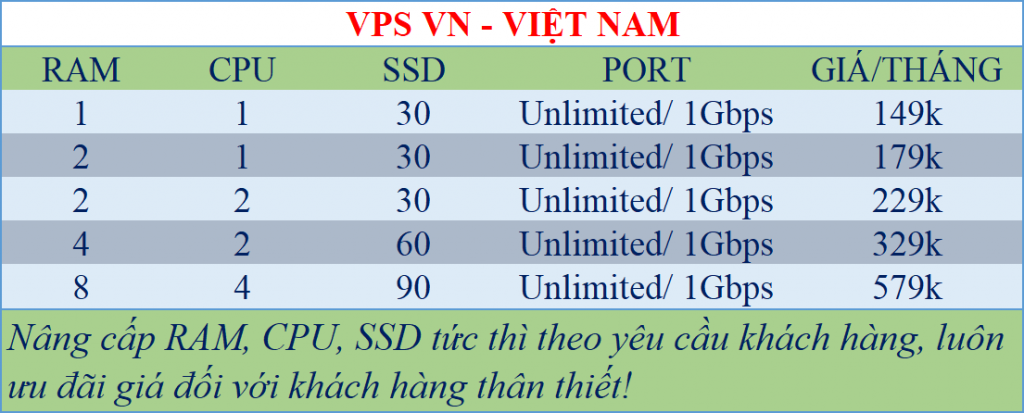
Bảng giá VPS US Mỹ (USA)
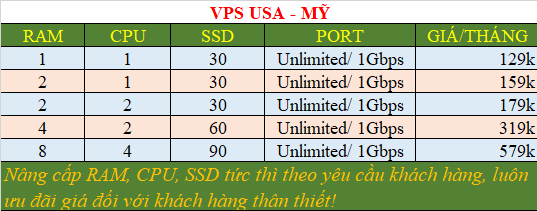
Bảng giá VPS/Dedicated Server có card màn hình NVIDIA
Các gói VPS có card màn hình NVIDIA địa chỉ IP tại Việt Nam:
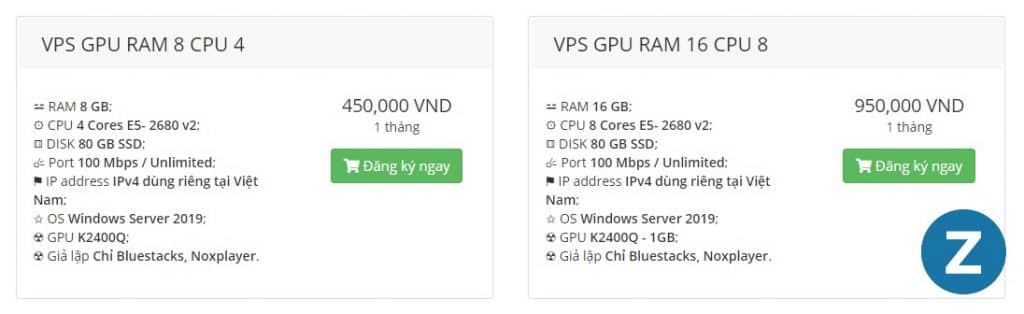
Các gói VPS có card màn hình Quadro NVIDIA GeForce GT 730:

Có nhiều khách hàng cũng đã contact với supporter của VPSchinhhang để tìm mua các loại VPS giá rẻ 50 -100k. Nhưng mình khẳng định, bên mình không bán các loại VPS 50k hay 70k hoặc thanh toán nhanh bằng card đâu ạ, bên mình chỉ cung cấp các dịch vụ VPS chất lượng nhất với giá tối ưu nhất, các nhu cầu VPS số lượng cực lớn có thể liên hệ với Supporter của VPS chính hãng để nhận ưu đãi giá nhé!
VPSchinhhang
- Share CrocoBlock key trọn đời Download Crocoblock Free
- Cung cấp tài khoản nghe nhạc đỉnh cao Tidal Hifi – chất lượng âm thanh Master cho anh em mê nhạc.
- Hướng dẫn sử dụng corel x7
- Zclouding là gì? Zclouding lừa đảo? Có nên kiếm tiền với Zclouding?
- 1 Pound bằng bao nhiêu kg? Cách quy đổi Pound sang Kg bằng Google
- Hướng dẫn bảo mật Server/VPS – VinaHost
- Bảng giá xe Moto Honda 2022 mới nhất 02/2022 | MUAXEGIATOT
Bài viết cùng chủ đề:
-
Hill Climb Racing 2 Mod Apk 1.46.2 (Unlimited money) Download
-
Cách khắc phục không vào được máy khác trong mạng lan win 7 win 10
-
Samsung Galaxy S6 Edge Plus Chính hãng | Thegioididong.com
-
Tải game Nhất Nhì Ba game đánh bài Online giải trí trực tuyến – 8CHIASE.COM
-
Chọn màu xe hợp mệnh tuổi | OSUNO – KHÓA CHỐNG TRỘM OSUNO
-
Trung tâm tiếng Anh Ocean có tốt không? Có nên học không?
-
Cách kiểm tra thời gian sử dụng Windows – QuanTriMang.com
-
Top 5 ứng dụng tải phim Hot nên cài đặt cho điện thoại iPhone
-
[REMUX] Tổng hợp link tải phim Doremon 2006 – 2019 (lồng tiếng)
-
Làm Hồng Vùng Kín hiệu quả với dầu dừa | Eri International
-
Cách sửa tivi Samsung không xem được youtube thành công 100%
-
Cách sửa lỗi máy tính không tắt được nguồn thành công 100%
-
Background đảng
-
Driver Easy Pro 5.6.15 License Key & Crack Full Free Download
-
Cách lưu dữ liệu vào usb đơn giản -Acup.vn
-
Cách tăng lượt theo dõi trên Facebook nhanh chóng và hiệu quả – Thegioididong.com














